Създайте първото си приложение, базирано на модели, с помощта на класическия дизайнер
Важно
От октомври 2023 г. класическите дизайнери на приложения, формуляри и изгледи са отхвърлени и всички приложения, формуляри и изгледи, базирани на модели, ще се отварят само в съвременните дизайнери. По подразбиране командата Превключване към класически за връщане към класическия дизайнер от модерния дизайнер вече няма да е налична. Повече информация: Класическите дизайнери на приложения, формуляри и изгледи са отхвърлени
Препоръчваме ви да преминете към използване на съвременните дизайнери, за да създавате и редактирате вашите приложения и компоненти, базирани на модели.
В тази статия ще създадете просто приложение, управлявано от модел, което можете да използвате за създаване, актуализиране и изтриване на записи за акаунти, както и за преглеждане на данни в една от стандартните диаграми за таблицата с акаунти.
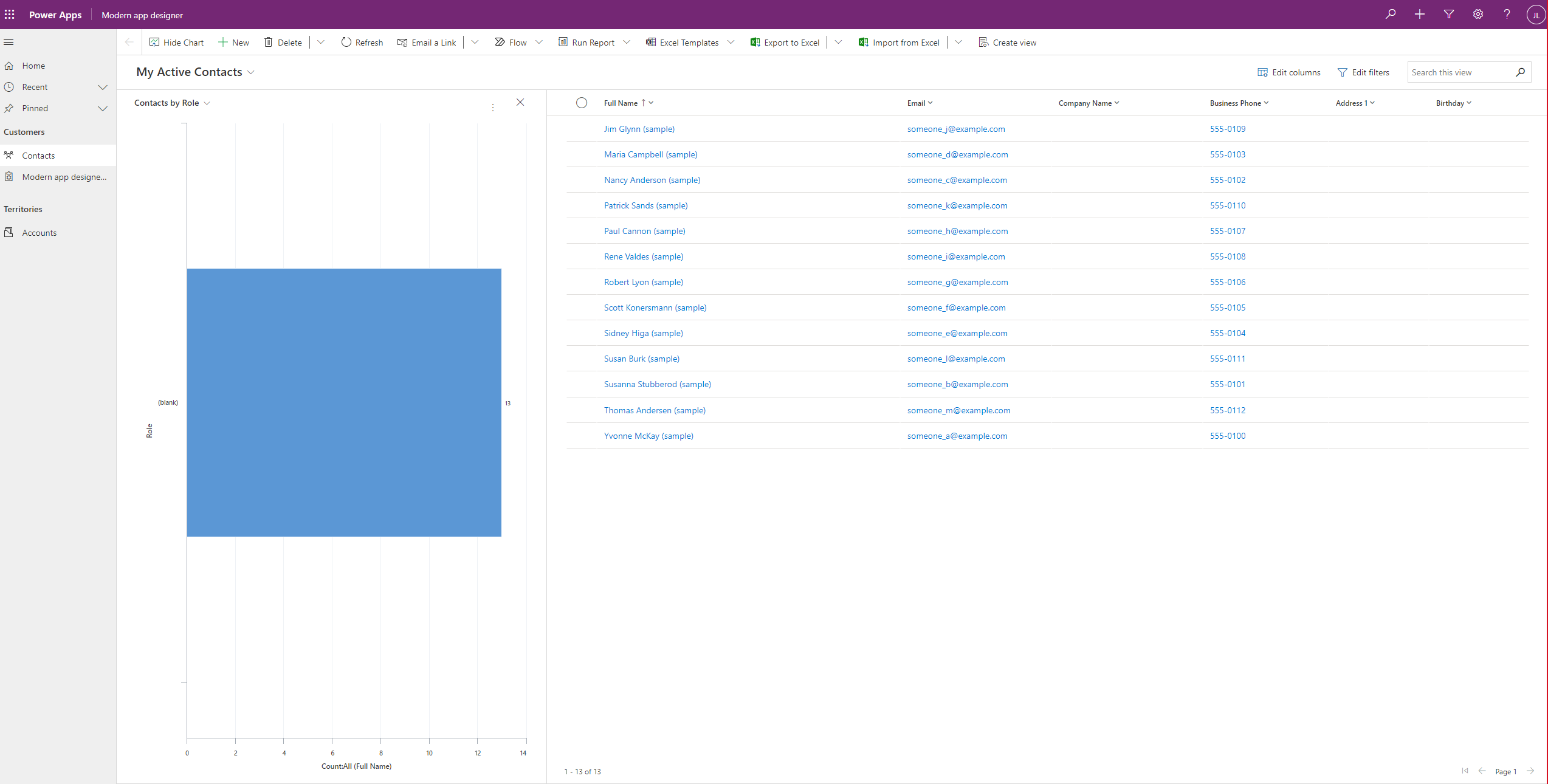
Създаване на вашето базирано на модел приложение
Бележка
Ако планирате да споделяте и разпространявате създаденото от вас приложение, вижте тази статия: Създаване на приложение, управлявано от модел с помощта на разработчика на приложения
Влезте в Power Apps. Ако все още нямате акаунт в Power Apps, можете да започнете безплатно.
На Начало страница, изберете Празно приложение, под Празно приложение, базирано на Dataverse изберете Създаване. Изберете опцията Класически дизайнер на приложения и след това Създаване.
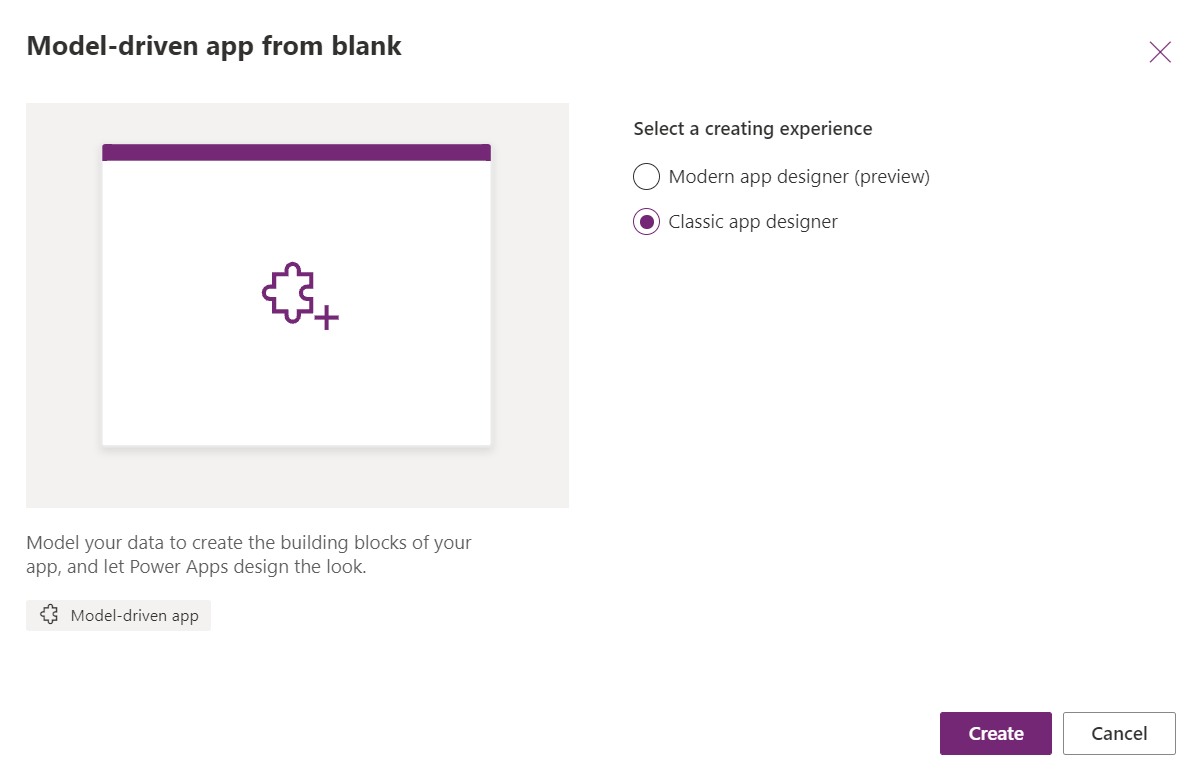
На страницата Създаване на ново приложение въведете следните данни и след това изберете Готово:
Име: Въведете име за приложението, като например Проследяване на акаунти.
Уникално име: По подразбиране уникалното име използва името, което сте посочили в полето Име без интервали и предшествано от префикса на издателя и долна черта (_). Например crecf_Accounttracking.
Описание: Въведете кратко описание на това какво прави приложението, например Това е моето първо приложение.
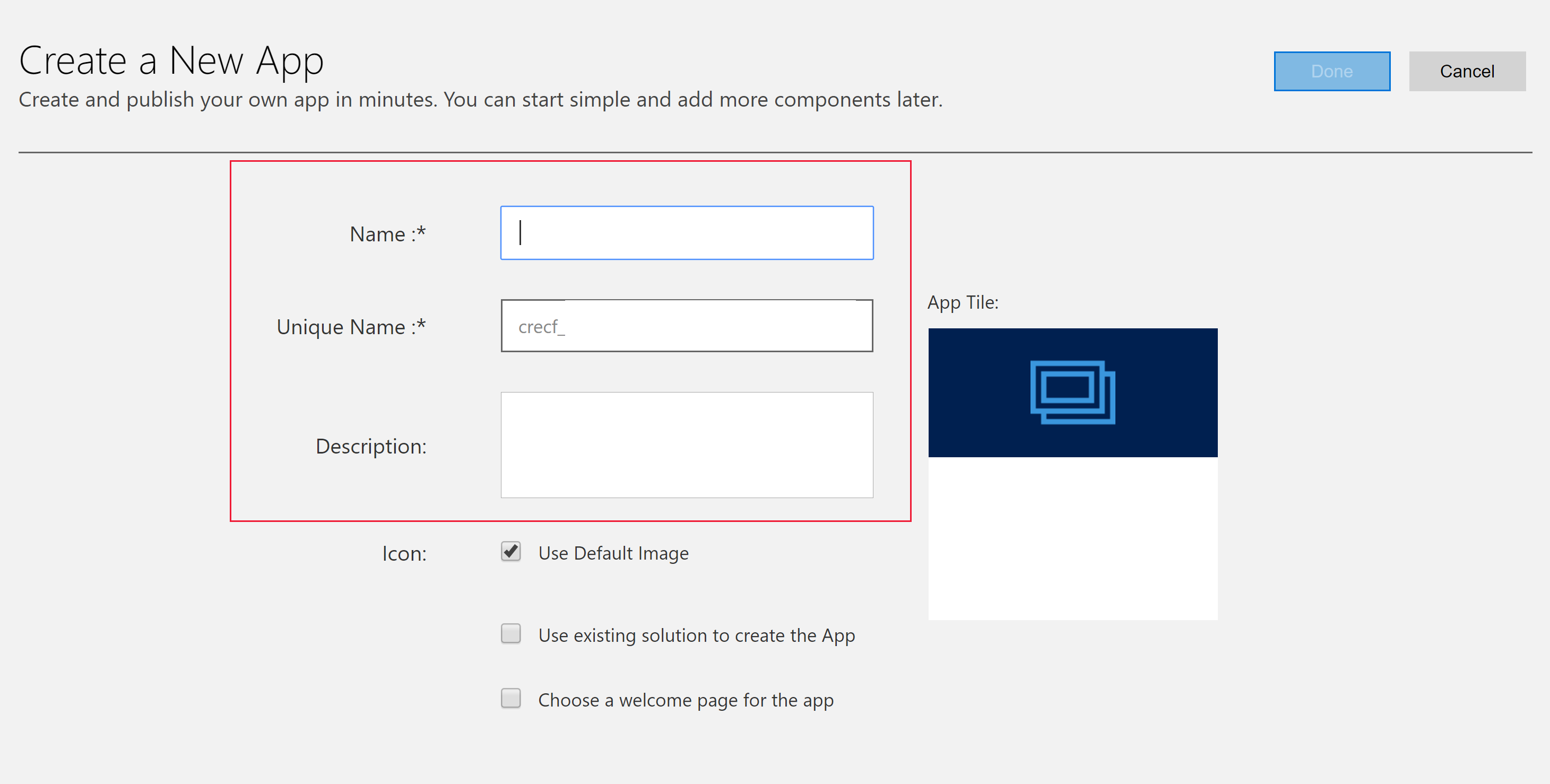
Изберете бутона Отваряне на дизайнера на картата на сайта за редактиране (икона с молив), за да отворите дизайнера на картата на сайта.
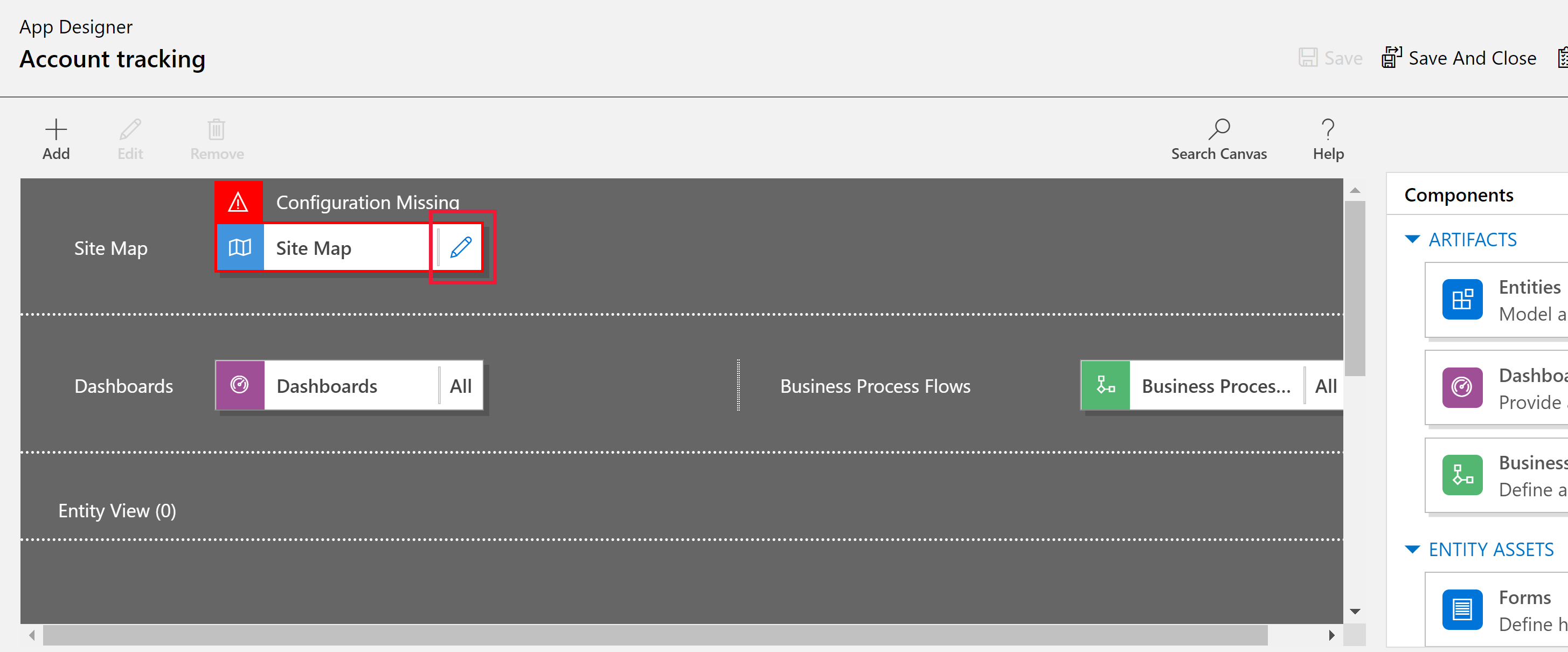
Забележете, че когато създавате ново приложение, първо трябва да създадете картата на сайта за него.
В дизайнера на картата на сайта изберете Нова подобласт.
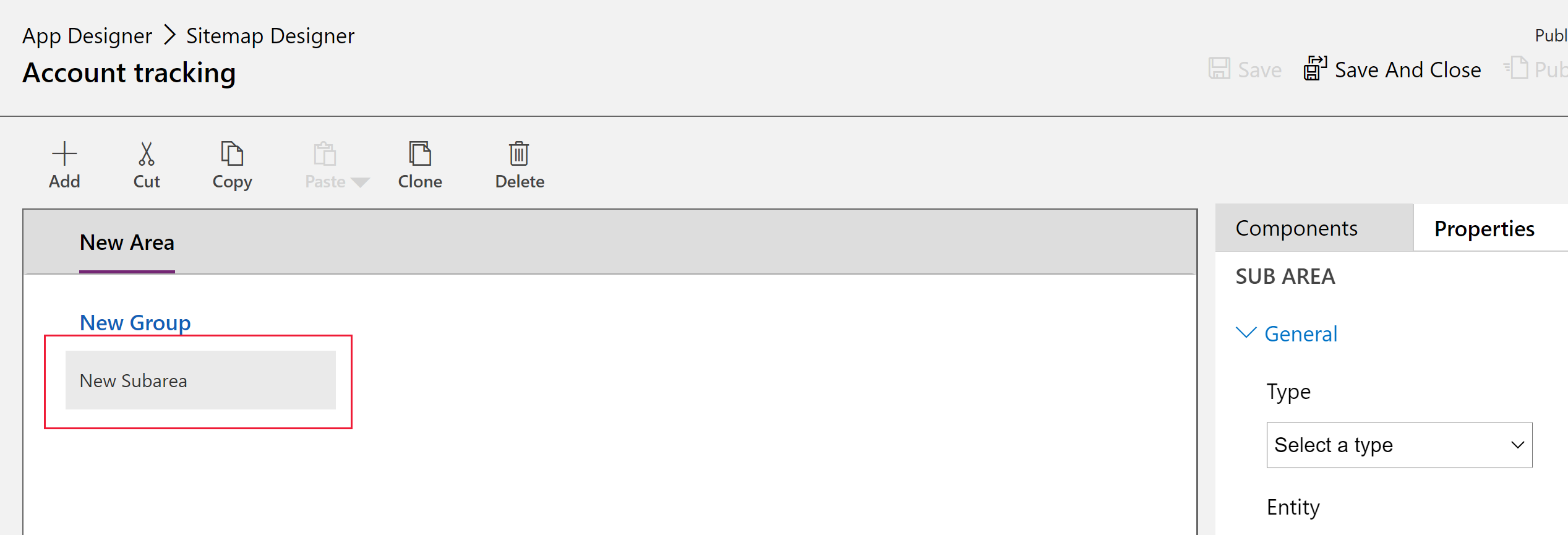
В десния прозорец изберете раздела Свойства и след това изберете следните свойства.
Тип: Обект
Обект: Клиент
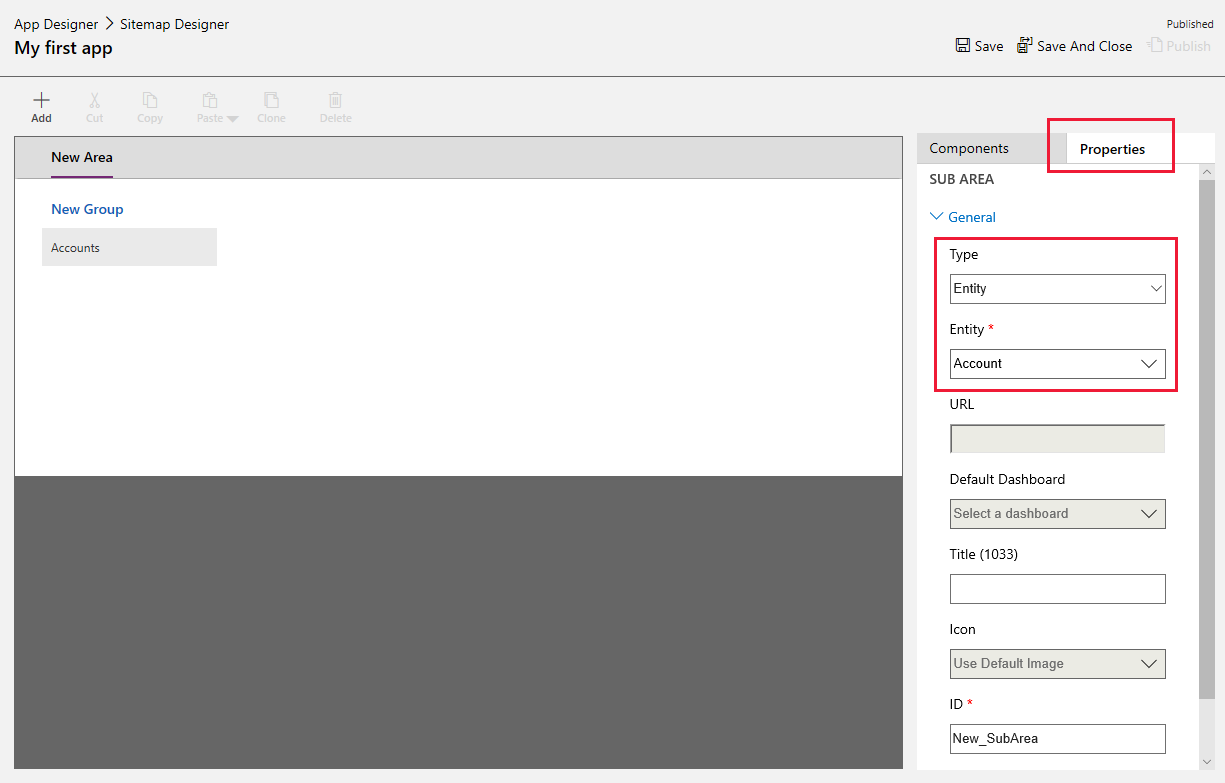
Когато оставите свойството Заглавие празно, приложението използва името на таблицата в левия навигационен прозорец на приложението. За това приложение Акаунти ще се показва в приложението по време на изпълнение.
Изберете Записване и затваряне, за да затворите дизайнера на карта на сайта.
По подразбиране всички формуляри, изгледи, диаграми и табла на таблицата на акаунта са активирани за приложението. От раздела Компоненти на разработчика на приложения в десния екран можете да изчистите компонент, така че да не е наличен в приложението по време на изпълнение. Можете също така да създавате нови компоненти, като персонализиран формуляр. За това приложение оставете всички компоненти активирани.
В лентата за инструменти на разработчика на приложения изберете Записване.
След като приложението ви бъде записано, в лентата с инструменти на разработчика на приложения изберете Публикуване, за да го направите достъпно за стартиране и споделяне.
Пускане на приложението
В лентата с инструменти на разработчика на приложения изберете Пускане.
За създаване на запис изберете + Нов.
За преглед на диаграма в командната лента на приложението изберете Показване на диаграма.
За да промените изгледа, изберете изгледа Моите активни акаунти и след това изберете изгледа, който искате.
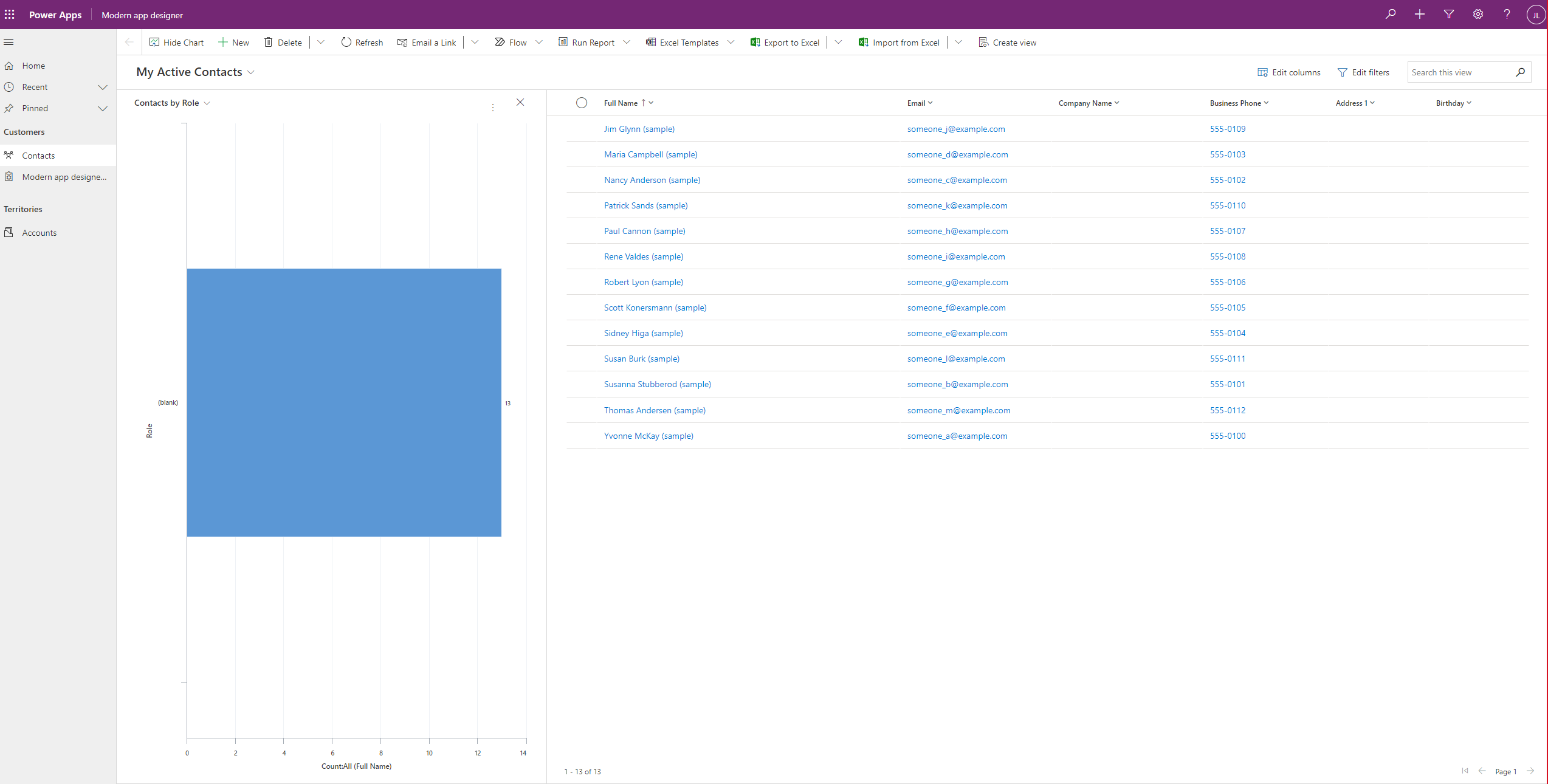
За да научите повече за това как да използвате приложението, вижте Основна навигация в приложение, управлявано от модел.
Бележка
Не виждате данните в приложението, както на горната екранна снимка? Това вероятно е така, защото базата данни на средата няма осигурено внедряване на примерни приложения и данни. Повече информация: Създаване на среда с база данни
Следващи стъпки
В тази статия създадохте опростено приложение, управлявано от модели.
За да идентифицирате URL адреса на вашето управлявано от модел приложение вижте Стартирайте управлявано от модел приложение в браузър
За да видите как изглежда приложението ви, когато го стартирате, вижте Изпълнение на базирано на модел приложение на мобилно устройство.
За да научите как да споделите приложението си, вижте Споделяне на базирано на модел приложение.
За да започнете и да научите повече за създаването на приложения, управлявани от модели, вижте Разбиране на компонентите на приложенията, управлявани от модел
Съвет
Готови ли сте да преобразувате идеите си в приложение? Започнете тук: Планиране на проект на Power Apps.
За подробна информация за приложенията, управлявани от модел и как да ги изградите, започнете оттук: Разбиране на компонентите на приложение, управлявано от модел.
Бележка
Можете ли да ни споделите повече за езиковите си предпочитания за документацията? Попълнете кратко проучване. (имайте предвид, че това проучване е на английски език)
Проучването ще отнеме около седем минути. Не се събират лични данни (декларация за поверителност).
Обратна връзка
Очаквайте скоро: През цялата 2024 г. постепенно ще отстраняваме проблемите в GitHub като механизъм за обратна връзка за съдържание и ще го заменим с нова система за обратна връзка. За повече информация вижте: https://aka.ms/ContentUserFeedback.
Подаване и преглед на обратна връзка за